本教程主要使用Photoshop設計感恩母親節字體海報教程,教程的主要部分是字體方面的設計,把字體的效果隻做好,然後排版好效果就出來了,喜歡的朋友一起來學習吧。
效果圖:
1新建畫布,大小1000*500像素,分辨率72,RGB色
2在畫布上填充徑向漸變,數值如下(漸變數值圖)
3在畫布上畫一個任意的形狀,隨便你怎麼都可以,填充顏色ff7e00;並把它做濾鏡-模糊-高斯模糊
重複以上步驟,在中間再做一個白色小的模糊
用黑色柔角畫筆在圖片四周塗抹,模式疊加
4在畫布上打上主題,顏色:fde770 如圖。。。
然後按ctrl+t,做些切,斜切-15度,並把它轉換成形狀圖層,右鍵即可看到。如圖
5接下來做文字的立體部分。複製一份文字,把顏色改成bf0f0f,然後移到下面一層,按一下鍵盤的↓和→,在接著,我們按住alt+↓→,
多按幾下記得到如下效果。
6,給立體部分添加陰影,讓他看上去有兩層的樣子。陰影數值如下圖
完成後的效果
7回到,黃色文字部分,添加下面浮雕,數值如圖
8製作亮麗的高光。選擇,兩種深淺不一,大小不一的黃色柔角畫筆點兩下,然後複製一份,ctrl+t拉長,模式強光,把他們放在一起即可。如圖
9,百度一些花瓣素材,把他們,按照近大遠小擺放,然後執行動感模糊,模式線性減淡。如圖
10,打上一小牌祝福的話,並在文字底下擺一些花朵,花朵模式點光
11用淺黃色柔角畫筆在周圍點一些,模式線性減淡。 12最後,進行適當的調色,那麼就完成了。。
最終效果!
效果圖:

1新建畫布,大小1000*500像素,分辨率72,RGB色
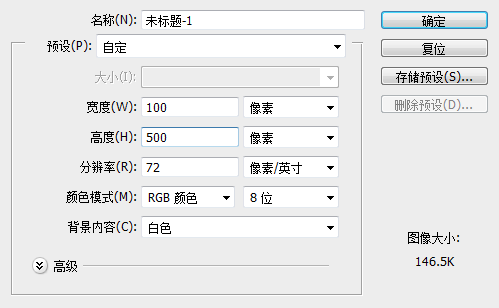
2在畫布上填充徑向漸變,數值如下(漸變數值圖)


3在畫布上畫一個任意的形狀,隨便你怎麼都可以,填充顏色ff7e00;並把它做濾鏡-模糊-高斯模糊

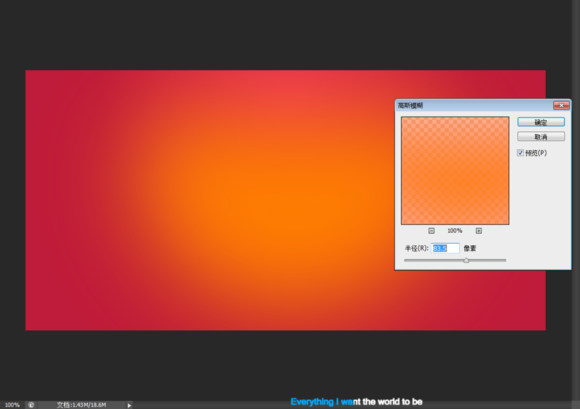
重複以上步驟,在中間再做一個白色小的模糊

用黑色柔角畫筆在圖片四周塗抹,模式疊加
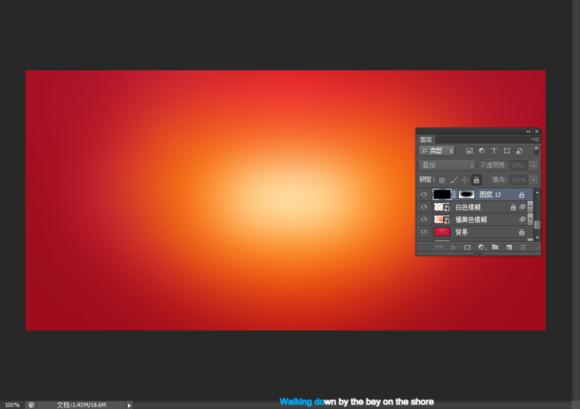
4在畫布上打上主題,顏色:fde770 如圖。。。

然後按ctrl+t,做些切,斜切-15度,並把它轉換成形狀圖層,右鍵即可看到。如圖

5接下來做文字的立體部分。複製一份文字,把顏色改成bf0f0f,然後移到下面一層,按一下鍵盤的↓和→,在接著,我們按住alt+↓→,
多按幾下記得到如下效果。

6,給立體部分添加陰影,讓他看上去有兩層的樣子。陰影數值如下圖

完成後的效果

7回到,黃色文字部分,添加下面浮雕,數值如圖

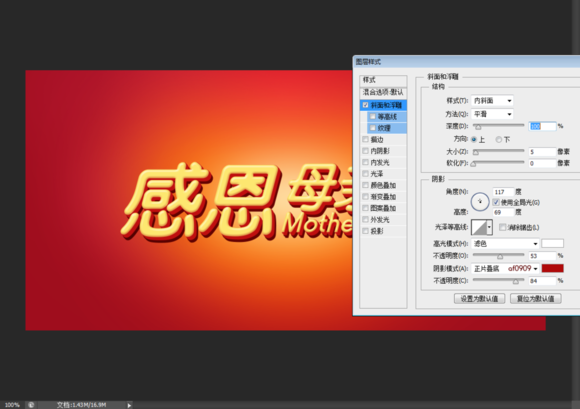
8製作亮麗的高光。選擇,兩種深淺不一,大小不一的黃色柔角畫筆點兩下,然後複製一份,ctrl+t拉長,模式強光,把他們放在一起即可。如圖

9,百度一些花瓣素材,把他們,按照近大遠小擺放,然後執行動感模糊,模式線性減淡。如圖
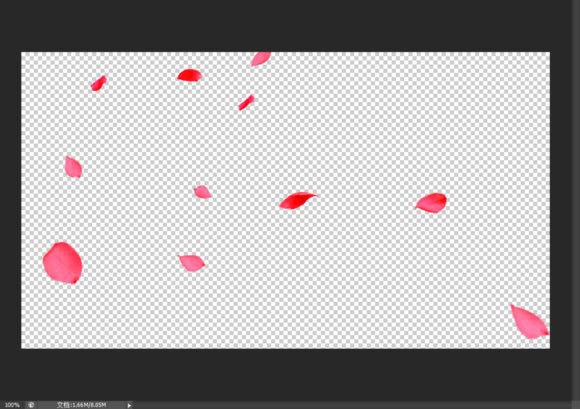

10,打上一小牌祝福的話,並在文字底下擺一些花朵,花朵模式點光
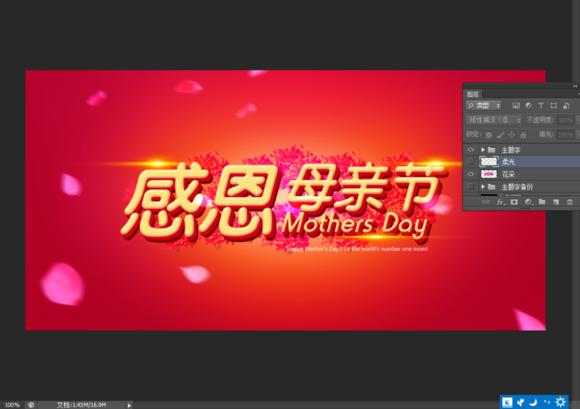
11用淺黃色柔角畫筆在周圍點一些,模式線性減淡。 12最後,進行適當的調色,那麼就完成了。。
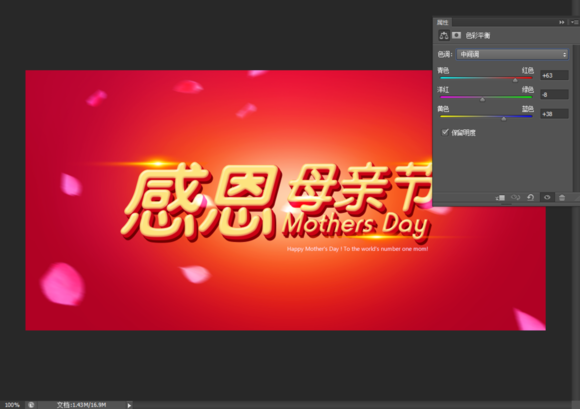
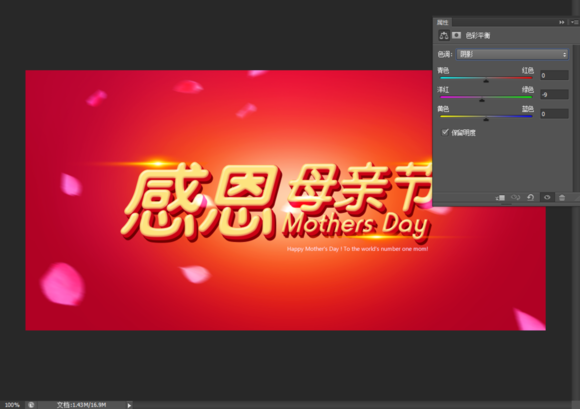
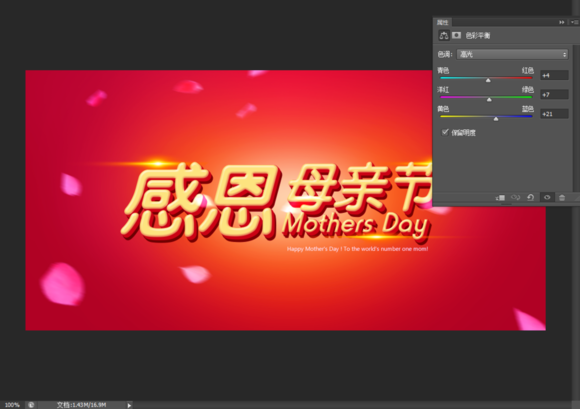
最終效果!

标签:母親節
推薦設計

優秀海報設計精選集(8)海報設計2022-09-23

充滿自然光線!32平米精致裝修設計2022-08-14

親愛的圖書館 | VERSE雜誌版版式設計2022-07-11

生活,就該這麼愛!2022天海報設計2022-06-02
最新文章

5個保姆級PS摳圖教程,解photoshop教程2023-02-24

合同和試卷模糊,PS如何讓photoshop教程2023-02-14

PS極坐標的妙用photoshop教程2022-06-21

PS給數碼照片提取線稿photoshop教程2022-02-13








